- Notebook ohne CD/DVD-Laufwerk: So installiert man Software trotzdem
- Daten-Transfer vom Computer zum Notebook (zwischen zwei PCs)
- Mehr Arbeitsspeicher: Notebook-RAM aufrüsten
- Raubkopien: Unlizenzierte Software in Unternehmen und die Folgen
- Eine Website erstellen – Funktion, Kriterien und Inhalte einer Webpräsenz
Daten-Transfer vom Computer zum Notebook (zwischen zwei PCs)
Um Daten zwischen zwei PCs, zum Beispiel Heimcomputer und Notebook, auszutauschen oder zu kopieren, gibt es mehrere Möglichkeiten. Die schnellste Variante ist meistens ein Datenträger wie ein USB-Stick oder eine externe Festplatte: Wenn der Datenträger groß genug ist, lassen sich schnell und einfach viele Daten so tauschen.
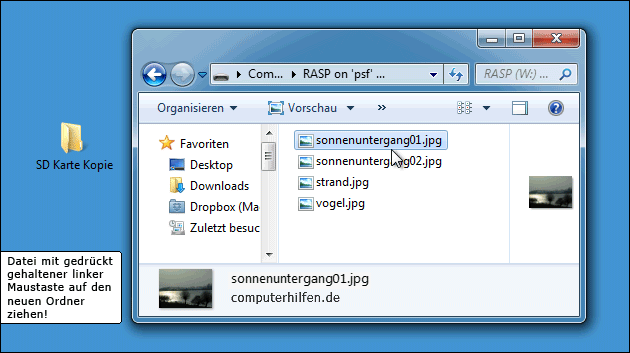
Datentransfer im Netzwerk
Sind das Notebook und der andere PC im gleichen Netzwerk angemeldet, lassen sich die Daten auch darüber austauschen. Dazu müssen beide Computer im selben Netzwerk sein, nicht zum Beispiel in einem Gast-Netzwerk eingeloggt. Außerdem muss die Datei- und Druckerfreigabe aktiviert sein. Im Windows Explorer sollten beide Geräte unter „Netzwerk“ zu sehen sein:
- Öffnen Sie den Windows Explorer.
- Klicken Sie auf „Netzwerk“ im linken Navigationsbereich.
- Beide Geräte sollten hier angezeigt werden. Wenn nicht, stellen Sie sicher, dass beide Computer im gleichen Netzwerk sind und die Netzwerkfreigabe aktiviert ist.
- Klicken Sie auf den jeweils anderen Computer.
- Melden Sie sich mit den Zugangsdaten des anderen Computers an.
- Nun können Sie die Dateien von einem Computer zum anderen transferieren.
- Für Mac-Benutzer ist der Prozess ähnlich. Sie können das Finder-Fenster öffnen und im Abschnitt „Netzwerk“ nach dem anderen Mac suchen. Wenn Sie auf den anderen Computer klicken, werden Sie aufgefordert, sich anzumelden, und können dann Dateien übertragen.

Netzwerkfreigabe unter Windows einrichten
Um die Netzwerkfreigabe unter Windows zu aktivieren:
- Öffnen Sie die Systemsteuerung.
- Gehen Sie zu „Netzwerk und Internet“ > „Netzwerk- und Freigabecenter“.
- Klicken Sie auf „Erweiterte Freigabeeinstellungen ändern“.
- Aktivieren Sie die Optionen „Netzwerkerkennung einschalten“ und „Datei- und Druckerfreigabe einschalten“.
- Datenübertragung zwischen Mac und Windows
Nicht nur zwischen zwei Windows PCs, auch zwischen Mac und Windows ist die Datenübertragung über das Netzwerk möglich:
Auf dem Mac:
- Öffnen Sie die „Systemeinstellungen“.
- Gehen Sie zu „Freigaben“.
- Aktivieren Sie „Dateifreigabe“ und klicken Sie auf „Optionen“.
- Stellen Sie sicher, dass „Dateien und Ordner über SMB teilen“ aktiviert ist.
Auf dem Windows-PC:
- Öffnen Sie den Windows Explorer.
- Geben Sie die IP-Adresse des Mac in die Adressleiste ein (z.B. \\192.168.1.5).
- Melden Sie sich mit den Zugangsdaten des Mac an.
Datenübertragung unter Linux
Für Linux-Benutzer gibt es ebenfalls einfache Methoden, um Dateien über das Netzwerk zu übertragen:
- Stellen Sie sicher, dass beide Geräte im gleichen Netzwerk sind.
- Öffnen Sie den Dateimanager und klicken Sie auf „Netzwerk“.
- Finden Sie den anderen Computer und melden Sie sich an.
Weitere Lösungen für den Daten-Transfer zwischen zwei Computern
Eine weitere Lösung, um die Daten auch dauerhaft zu sichern, wäre das Brennen auf CD oder DVD, wenn einer der Computer über einen Brenner verfügt. Alternativ kann man die Daten auch auf einem Netzwerk-Server oder einer Netzwerk-Festplatte (NAS: Network Attached Storage) speichern, um sie auch weiteren Benutzern im Netzwerk zur Verfügung zu stellen.
Zusätzlich gibt es Cloud-basierte Lösungen wie Dropbox, Google Drive oder OneDrive, die es ermöglichen, Dateien schnell und einfach zwischen verschiedenen Geräten und Betriebssystemen zu synchronisieren und zu teilen.
- datenschutz (40x gelesen)
- windows-beschleunigen (28x gelesen)
- windows-schneller-starten-autostart-aufraeumen (27x gelesen)
- windows-defragmentieren-und-aufraeumen (26x gelesen)
- pc-einsteigerkurs (10x gelesen)
Mehr Tipps zu Daten-Transfer vom Computer zum Note...
-
Raspberry Pi: Lautstärke (volume) per SSH über das Netzwerk ändern
Um die Lautstärke des Raspberry Pi zu ändern und den Rechner lauter oder leiser zu stellen, braucht man weder Maus noch Bildschirm: Das geht auch...
-
Raspberry Pi: Lautstärke (volume) per SSH über das Netzwerk ändern
Um die Lautstärke des Raspberry Pi zu ändern und den Rechner lauter oder leiser zu stellen, braucht man weder Maus noch Bildschirm: Das geht auch...
-
Netzwerk über die Stromleitung erweitern: DLAN / Powerline / Power-LAN
Stabile Netzwerk-Leitungen, wenn das WLAN schwächelt: Mit DLAN oder Powerline kann man die vorhandene Infrastruktur nutzen und braucht keine neuen Netzwerkkabel (auch Ethernet- oder LAN-Kabel...
-
Computerprobleme schnell beheben – Diese Tipps helfen
Für praktisch jeden Menschen stellen Störungen am Computer direkt eine große Beeinträchtigung dar. Nicht nur im privaten Bereich: Besonders während der Arbeitszeit führt das...
-
Computer selber zusammenstellen: So spart man beim PC-Systemaufbau!
Ein neuer Computer, ob für die private oder geschäftliche Nutzung und für alle Anwendungszwecke ist immer eine Investition: Sei es Medien, Spiele, Büroarbeit oder sogar...
-
ZIP Archiv unter Windows (Daten packen und entpacken)
Mit einem ZIP Archiv kann man zum einen mehrere Dateien und Ordner in einem einzigen Archiv versenden. Zum anderen unterstützt das ZIP Format das Komprimieren...
- kopierte daten mit easy transfer kontrollieren
Hallo alle Zusammen!Mein PC: Windows 7 Home Premium Servicepack 1 / Prozessor: AMD Sempr...
- Verbindung zwischen zwei Rechnern herstellen
Hallo! [???] [???]Ich benutze einen Laptop mit Windows 7 und einen Rechner mit XP!!Wie stelle ...
- Dauer-Sync zwischen zwei Servern
- Netzwerk (VPN) zwischen zwei entfernte LANNetzwerke
Daten-Transfer vom Computer zum Notebook (zwischen zwei PCs)


